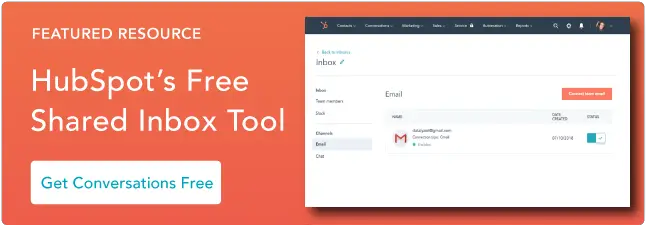Comment créer un groupe dans Gmail
Publié: 2023-03-01En grandissant, il n'y avait qu'une seule chose que ma mère savait faire sur Internet que je ne pouvais jamais comprendre : créer un groupe de messagerie.
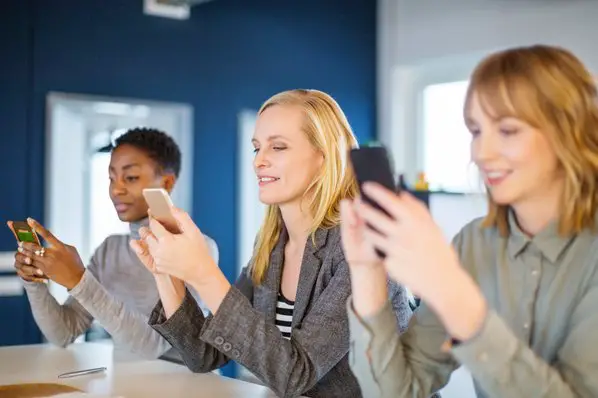
Ce qui est encore plus surprenant, c'est que j'envoyais tout le temps des e-mails à mes amis, mais je n'ai jamais demandé à ma mère comment créer un groupe d'e-mails. Je voudrais simplement entrer manuellement les adresses e-mail de mes amis dans la boîte des destinataires. Mon Dieu, j'étais tellement rebelle.

Si vous avez surmonté l'angoisse de votre adolescence et que vous ne voulez pas saisir manuellement les adresses e-mail de votre famille, de vos amis ou de vos collègues chaque fois que vous souhaitez leur envoyer un e-mail, nous avons ce qu'il vous faut.
Consultez notre guide rapide sur la création d'un groupe dans Gmail. Continuez à lire ou passez à la section que vous recherchez :
Comment créer un groupe dans Gmail
- Visitez les contacts Google.
- Choisissez l'icône "Étiquette" et appuyez sur "Créer une étiquette".
- Nommez votre étiquette.
- Cliquez sur « Contacts », « Fréquemment contactés » ou « Répertoire ».
- Sélectionnez les contacts que vous souhaitez inclure dans votre groupe.
- Cliquez sur "Appliquer".
- Rendez-vous sur votre compte Gmail.
- Saisissez le nom de votre groupe dans la zone des destinataires pour envoyer un e-mail à votre groupe.
1. Visitez Google Contacts.
Vous pouvez trouver Google Contacts au milieu de la ligne inférieure de votre onglet Google Apps.
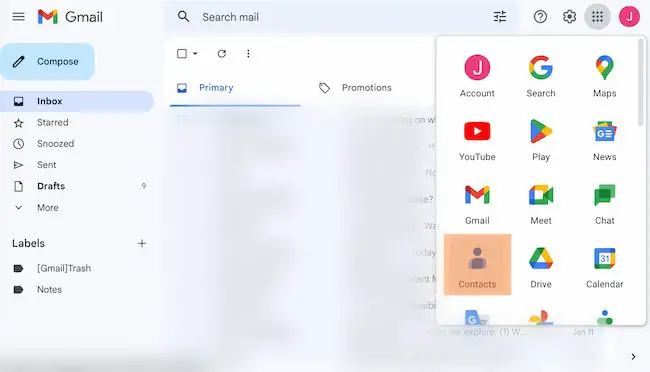
2. Sous "Étiquettes", cliquez sur "Créer une étiquette".
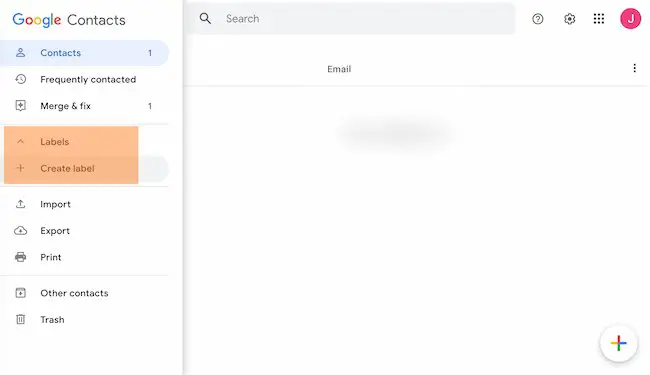
3. Nommez votre étiquette.
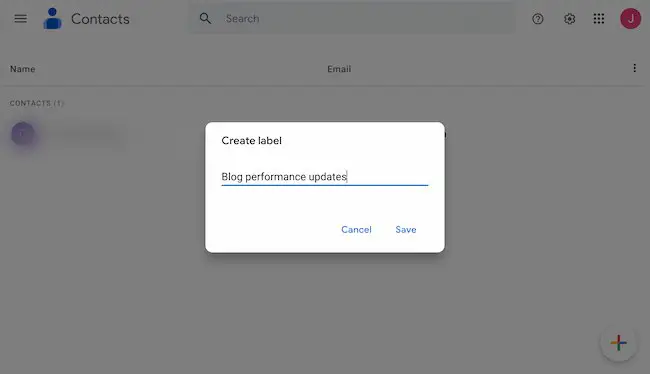
4. Cliquez sur « Contacts », « Fréquemment contactés » ou « Répertoire ».
Il est probable que vous n'ayez pas de contacts enregistrés dans Google Contacts, mais vous pouvez toujours accéder aux adresses e-mail des personnes avec lesquelles vous interagissez régulièrement en cliquant sur "Fréquemment contacté" ou de toutes les personnes qui travaillent actuellement dans votre entreprise en cliquant sur "Annuaire" dans la barre latérale gauche. .
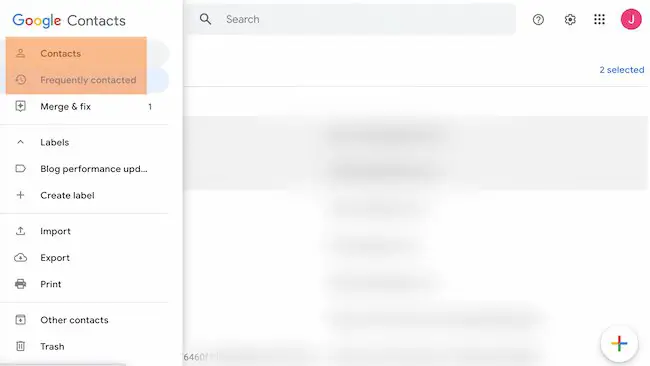
5. Sélectionnez les contacts que vous souhaitez inclure, puis cliquez sur l'icône d'étiquette en haut pour les ajouter à votre nouveau groupe.
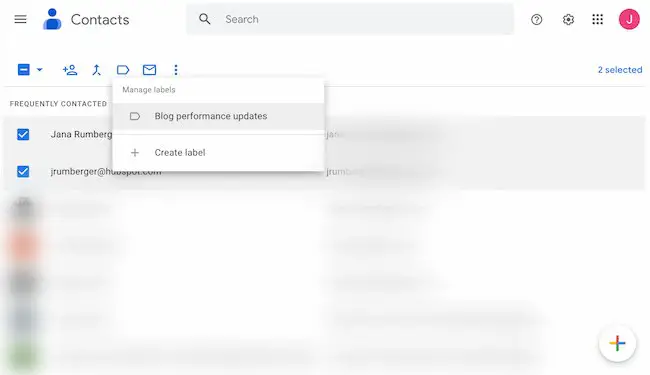
6. Cliquez sur "Appliquer".
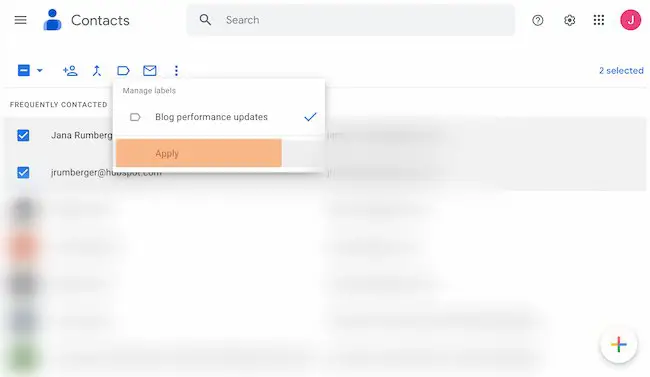
7. Rendez-vous sur votre compte Gmail.
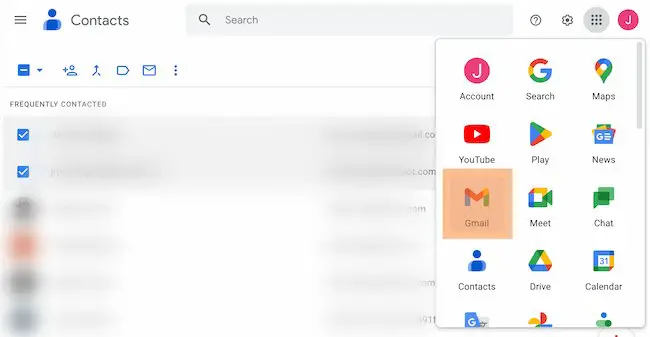
8. Tapez le nom de votre groupe dans la case du destinataire pour envoyer un e-mail à votre groupe.
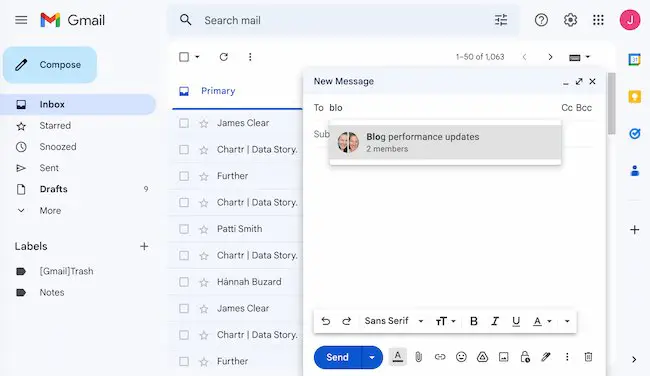
Conseil rapide : vous essayez d'envoyer un e-mail marketing ? Découvrez le logiciel gratuit de marketing par e-mail de HubSpot .
Comment créer un e-mail de groupe dans Gmail
- Ouvrez Gmail.
- Cliquez sur "Composer" dans le coin supérieur gauche de votre fenêtre Gmail pour créer un nouvel e-mail.
- Dans la section "À", "CC" ou "Cci" en haut de la fenêtre "Nouveau message", commencez à saisir le nom de votre groupe.
- Sélectionnez le nom de votre groupe dans la liste contextuelle qui apparaîtra ci-dessous.
- Écrivez un message à votre groupe.
- Relisez et cliquez sur "Envoyer" lorsque votre e-mail de groupe est terminé.
1. Ouvrez Gmail.
2. Cliquez sur "Composer" dans le coin supérieur gauche de votre fenêtre Gmail pour créer un nouvel e-mail.
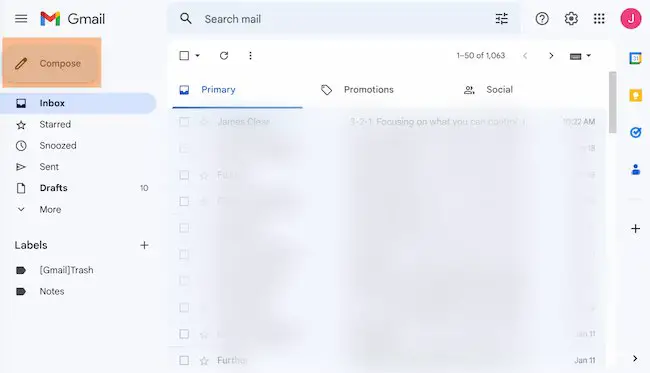
3. Dans la section "À", "CC" ou "Cci" en haut de la fenêtre "Nouveau message", commencez à saisir le nom de votre groupe.
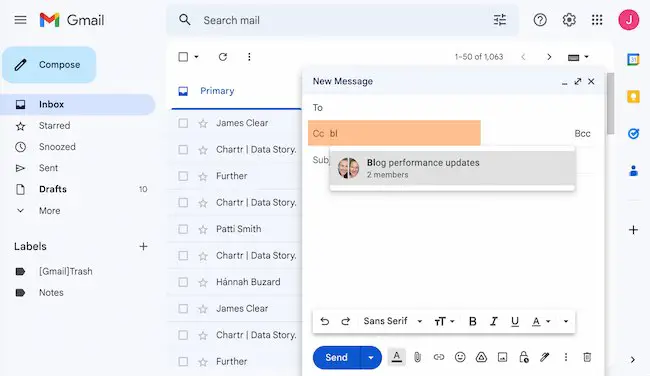
4. Sélectionnez le nom de votre groupe dans la liste contextuelle qui apparaîtra ci-dessous.
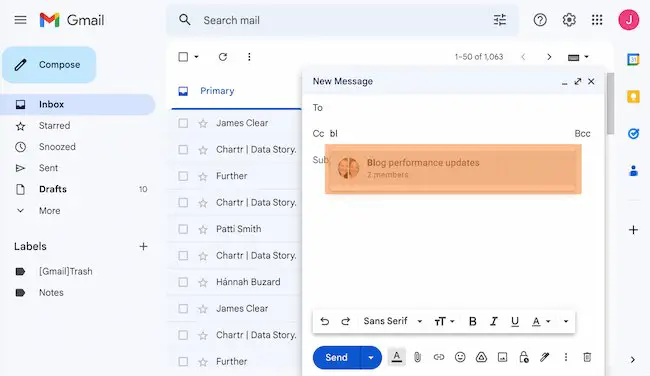
5. Écrivez un message à votre groupe.
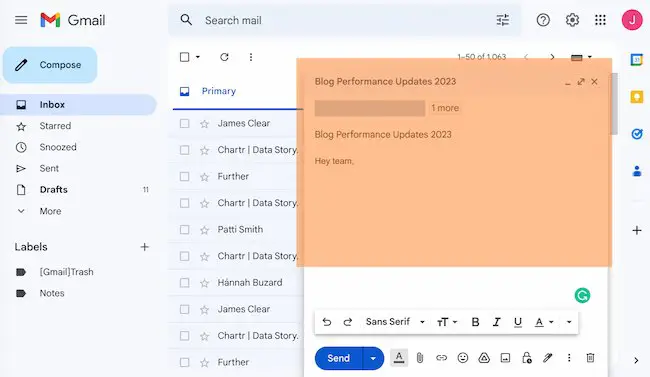
6. Relisez et cliquez sur "Envoyer" lorsque votre e-mail de groupe est terminé.
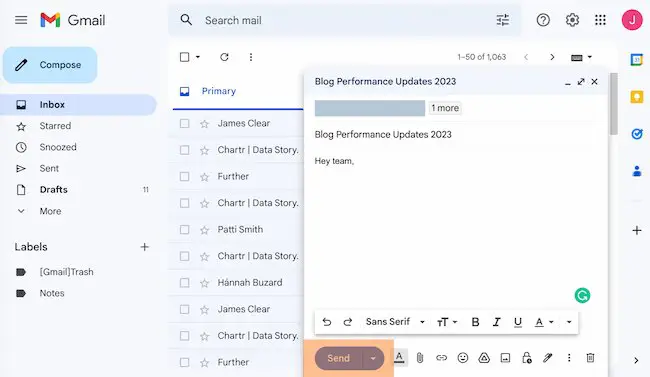
Comment créer un groupe pour le courrier électronique
Vous connaissez les étapes de création d'un groupe dans Gmail, mais qu'est-ce qui rend un groupe de messagerie utile ?
Il est courant d'utiliser des groupes de messagerie pour communiquer avec des équipes internes au travail ou pour contacter des groupes de contacts commerciaux. Mais il existe d'autres façons de créer un groupe pour le courrier électronique.
Tout d'abord, vous pouvez segmenter vos contacts en fonction de leurs centres d'intérêt, comme les actualités ou par emplacement. Cela peut vous aider à organiser votre diffusion par e-mail pour des utilisateurs spécifiques. Cela vous permet également d'éviter d'envoyer à vos contacts des informations déroutantes ou inutiles.
Une autre approche consiste à créer des groupes de messagerie spécifiques à un projet. Au fur et à mesure que le projet se met en place, vous pouvez ajouter des contacts au groupe. Cela peut aider à rationaliser les communications à mesure que le projet prend de l'ampleur. Cela évite également aux membres de l'équipe qui ne sont pas impliqués dans un projet d'être submergés par des e-mails spécifiques au projet.
Lorsque vous commencez à vous fier aux e-mails de groupe pour vos communications, n'oubliez pas d'ajouter de nouveaux contacts à vos groupes dès le début. De cette façon, ils ne manquent aucun e-mail important que le reste du groupe voit.

Conseils rapides sur les e-mails de groupe Gmail
1. Mettez à jour vos groupes de manière cohérente.
En plus de suivre les nouveaux contacts, des mises à jour régulières et le nettoyage de la liste sont essentiels. Pour commencer, utilisez Merge & Fix pour nettoyer tous les contacts en double.
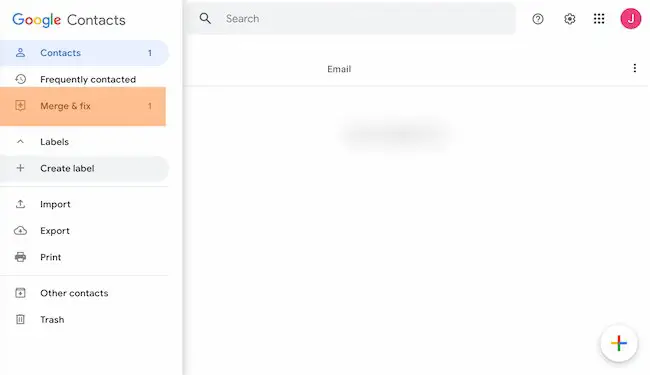
Ensuite, supprimez tous les contacts obsolètes. Ensuite, nettoyez vos noms de contact pour supprimer les fautes de frappe, les fautes d'orthographe et les noms obsolètes. Enfin, ajoutez des détails utiles à vos enregistrements de contact. Cela peut inclure des noms de service, des numéros de téléphone ou des fuseaux horaires pour faciliter la connexion du groupe.
Selon la nature de votre groupe Gmail, vous pouvez également créer des directives pour la communication de groupe. Les groupes Google proposent des options pour la création de boîtes de réception collaboratives, la publication de règles, les réponses automatiques et la modération des membres.
2. Engagez votre groupe avec une ligne d'objet spécifique.
Utilisez une ligne d'objet accrocheuse pour engager et motiver votre groupe. Étant donné que les e-mails de groupe peuvent croître rapidement, il est préférable d'utiliser des lignes d'objet courtes et spécifiques. Si vous recherchez de l'aide, des idées ou une action, l'ajout d'une date limite ou d'une question ouverte à votre ligne d'objet peut vous aider à obtenir des résultats.
Consultez ces ressources pour plus de conseils sur la ligne d'objet :
3. Écrivez une grande salutation pour définir les attentes.
Les salutations peuvent être difficiles dans un contexte de groupe. Certains se sentent trop formels, tandis que d'autres peuvent sembler trop décontractés ou offenser les membres du groupe. Alors, quelle est la bonne salutation pour votre groupe ?
Pour écrire la salutation parfaite, commencez par votre relation avec le groupe. Si vous êtes proche de tout le monde, une salutation comme « Salut à tous » ou « Salut l'équipe » fonctionne bien.
Si votre groupe compte cinq personnes ou moins, vous pouvez ajouter les noms des membres du groupe pour le rendre plus personnel. Par exemple, "Salut Bonnie, Ed, Jamie et Alana".
Pour les groupes dont vous n'êtes pas aussi proche, des salutations telles que « Salutations à l'équipe » ou « Bonjour (nom du groupe) » sont un bon choix.
La bonne salutation dépend aussi de la personnalité de votre équipe. Par exemple, des salutations amusantes avec des références culturelles pertinentes ou des blagues pour le groupe peuvent faire entrer en boucle de nouveaux membres du groupe et créer un sentiment de confort et d'appartenance. Mais si vous vous adressez à un groupe de professionnels qui ne se connaissent pas bien, une salutation comme « Chère équipe » pourrait mieux convenir.
Davantage de ressources:
4. Personnalisez pour le groupe, pas pour l'individu.
Personnaliser un e-mail pour quelqu'un dont vous êtes proche est assez facile. Mais faire en sorte qu'un e-mail de groupe se sente personnel peut demander plus d'efforts.
La personnalisation du groupe commence par un aperçu rapide de ce qui relie les personnes du groupe. Vous pouvez affiner cela avec la segmentation si vous commencez avec un grand groupe. Parmi les autres qualités qui peuvent vous aider à personnaliser, citons une liste de qualités partagées telles que :
- Comportements, comme se présenter tôt
- Intérêts, comme la musique, le sport ou les tendances de la culture pop
- Habitudes, comme tenir une liste de choses à faire
Utilisez ces détails lorsque vous rédigez une copie conversationnelle, ajoutez des blagues ou mettez en surbrillance différents membres du groupe. Ces touches supplémentaires donnent l'impression que votre e-mail de groupe est destiné à chaque personne du groupe.
Davantage de ressources:
5. Créez des séquences d'e-mails de groupe avec des workflows.
C'est dur d'être la nouvelle personne dans un groupe. Lorsque vous êtes nouveau, vous n'êtes pas sûr de ce que vous avez manqué ou de ce que les autres membres du groupe s'attendent à ce que vous sachiez. Cela peut avoir un impact sur votre sentiment de rester et de vous engager dans le groupe.
Pour éviter qu'un membre de votre groupe Gmail ne se sente exclu, essayez d'ajouter un flux de travail. Les workflows peuvent ajouter automatiquement chaque nouveau membre de votre groupe à une série d'actions ou d'e-mails. Vous pouvez décider combien, quoi et quand envoyer ces communications.
Par exemple, vous pouvez envoyer un e-mail avec des liens importants pour le groupe ou envoyer un SMS aux nouveaux membres du groupe pour leur rappeler les heures ou les lieux des réunions.
Clients HubSpot : vous pouvez créer des séquences d'e-mails de groupe dans Gmail avec des workflows.
6. Utilisez BCC pour réduire les e-mails en excès.
L'une des principales frustrations des destinataires des e-mails de groupe est le redoutable "Répondre à tous". Cette fonction peut être pratique. Il peut également inonder les boîtes de réception de nombreux e-mails distrayants.
Une façon d'éviter ce problème dans votre groupe de messagerie consiste à utiliser le champ Cci pour vos e-mails de groupe. Cela donne à chaque e-mail de groupe l'impression d'être un e-mail personnel, ce qui réduit la réponse à tous les messages. Il protège également la vie privée des membres de votre groupe.
L'utilisation du champ CC est un autre choix. Cette pratique permet à chaque destinataire d'e-mail de savoir qui d'autre se trouve dans le groupe d'e-mails et qui reçoit les e-mails s'ils répondent.
Utilisez votre connaissance de vos préférences de groupe de messagerie pour décider quel choix est le meilleur.
7. Ajoutez des étiquettes claires pour garder vos groupes organisés.
Il est important de nommer soigneusement les étiquettes, en particulier pour les groupes qui restent ensemble pendant des années. Les noms d'étiquettes doivent être succincts, mais aussi spécifiques et utiles. Chaque nom d'étiquette doit définir une attente et tenir cette promesse.
Lorsque vous écrivez vos étiquettes, réfléchissez aux différentes manières dont les utilisateurs pourraient interpréter une étiquette. Par exemple, un libellé indiquant "Actualités – Blog" peut contenir :
- Mises à jour du blog d'une entreprise
- Mises à jour pour l'équipe du blog
- Mises à jour des politiques de blog
Si vous ne savez pas lequel, vous devrez peut-être regarder de plus près les membres du groupe. Cette confusion signifie du temps et des efforts supplémentaires et rend le groupe de messagerie moins utile pour tout le monde.
Des étiquettes telles que "Mises à jour de l'équipe de blog", "Politiques de blog" ou "Mises à jour des articles de blog" sont rapides à lire, spécifiques et utiles.
Voici quelques autres façons de vous assurer que vous avez de bonnes étiquettes de blog :
- Vérifie ton orthographe
- Vérifier la ponctuation correcte
- Écrire du point de vue d'un nouvel utilisateur
- Utilisez un code couleur pour mettre en évidence les groupes importants
Utilisez les groupes Gmail pour gagner du temps et vous connecter
La création de groupes de messagerie empêche vos personnes préférées de manquer des informations importantes. Cela économise du temps et de l'énergie. Et cela vous aide à organiser vos contacts.
Avec ce guide rapide, vous avez tout ce dont vous avez besoin pour créer de superbes vibrations de groupe sur Gmail et au-delà. Alors, créez votre premier groupe aujourd'hui. Commencez à vous connecter.
Note de l'éditeur : cet article a été initialement publié en avril 2019 et a été mis à jour pour être complet.